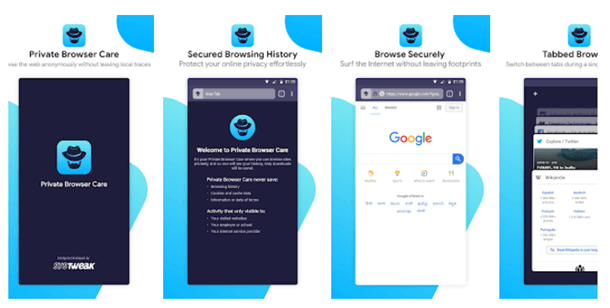Google Chrome не обновляется в Android? Вот исправления!
Опубликовано: 2022-02-09Будь то ваш ПК или смартфон, мы просто не можем не подчеркнуть, насколько важно обновлять приложения и ОС. То же самое касается Google Chrome, который является одним из наиболее широко используемых браузеров . Когда вы регулярно обновляете Google Chrome, вы можете получать новые функции, а не только то, что ваш браузер становится еще более безопасным.
Но не всем пользователям Android повезло так, как вам. Многие пользователи сообщают, что не могут обновить Google Chrome в Play Store. Если это даже вы, вы пришли в нужное место. Вот несколько способов решить проблему «Google Chrome не обновляется в Play Store».
| Какой альтернативный браузер я могу использовать на Android? |
|---|
Нет! Мы не просим вас отказаться от Chrome, потому что мы любим Chrome так же сильно, как и вы. Но на данный момент вы решаете проблему, зачем компенсировать функции и безопасность, и, самое главное, зачем останавливать ваше путешествие по веб-страницам. Поэтому не помешает установка альтернативного браузера для Android. Private Browser Care — один из таких фантастических браузеров для Android. На самом деле, мы рекомендуем использовать это, потому что оно удаляет все ваши файлы cookie и веб-хранилище, как только вы выходите из приложения. Это означает, что никакие данные о вашем серфинге не сохраняются на вашем Android-смартфоне.
Так что в следующий раз вам не придется беспокоиться, если вы делитесь своим смартфоном со своими чрезмерно любознательными братьями и сестрами, шпионящими соседями по комнате или друзьями, потому что они не получат то, что искали — вашу историю просмотров! Ваши секреты в безопасности с Private Browser Care. Вот как вы можете сохранить конфиденциальность в Интернете с помощью Private Browser Care .
Установите Private Browser Care сейчас |
Как обновить Google Chrome на Android –
Во-первых, давайте посмотрим, как вы можете обновить Google Chrome на своем Android-смартфоне.
1. На телефоне откройте Google Play Store.
2. Перейдите в Google Chrome, набрав Chrome в поиске приложений и игр .
3. Если доступно обновление, вы увидите зеленую кнопку с надписью « Обновить ».
4. Нажмите зеленую кнопку « Обновить ».
Но что, если вы не можете выполнить обновление? Затем вы можете попробовать одно из исправлений, упомянутых ниже —
Что делать, если Google Chrome не обновляется на Android?
1. Проверьте, нормально ли работает ваш Интернет
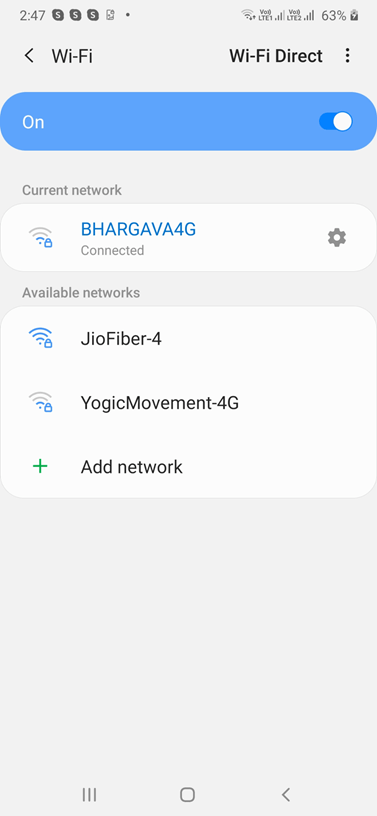
Не удалось обновить Google Chrome в Play Store? Если это так, скорее всего, у вас медленное или нефункциональное интернет-соединение. Как и любое приложение для Android, даже Google Chrome требует бесперебойного подключения к Интернету. Вы можете обратиться к этим сообщениям, если ваш Android не подключается к Wi-Fi или если ваша мобильная точка доступа не работает .
2. Перезагрузите устройство
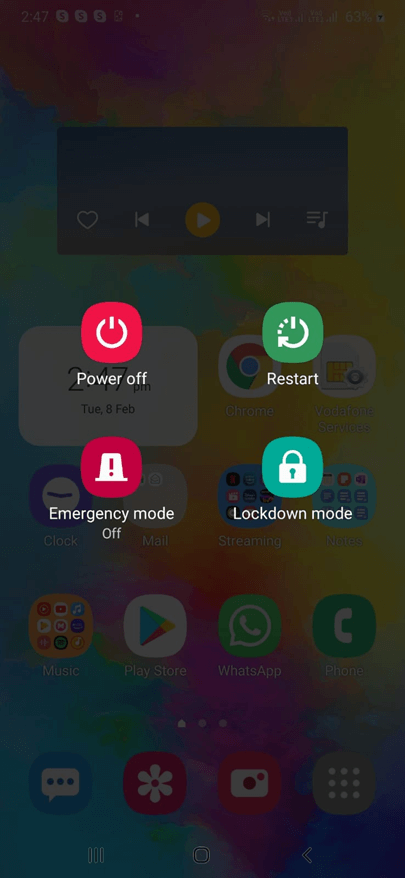
Иногда все, что вам нужно, чтобы исправить даже самые сложные проблемы на вашем устройстве Android, — это перезагрузить телефон.
И, даже если с вашим Android-устройством проблем нет, вы должны взять за правило хотя бы перезагружать Android-устройство один раз в день. Когда вы перезагружаете свое устройство хотя бы раз в день, оно запускает все заново — очищает кеш, очищает фоновые процессы, обновляет оперативную память и т. д., а также помогает исправлять глючные приложения.
3. Отмените все ожидающие обновления или загрузки
Если вы не можете обновить Google Chrome в Play Store на своем устройстве Android, возможно, у вас есть ожидающие загрузки или обновления, работающие в фоновом режиме. Один из способов исправить то, что Chrome не обновляется в Android, — отменить все эти ожидающие загрузки и обновления. Для этого -
1. Откройте магазин Google Play.
2. Нажмите на значок своего профиля в правом верхнем углу.
3. Нажмите «Управление приложениями и устройством ».
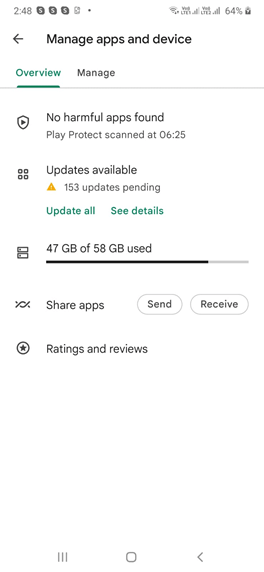

4. Нажмите «Обновления», доступные в разделе «Обзор ».
5. Нажмите на кнопку « Отменить все ».
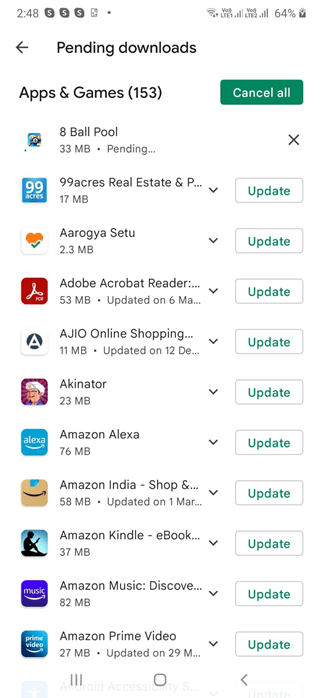
Теперь проверьте, можете ли вы обновить приложение Google Chrome в Google Play Store, выполнив шаги, показанные в начале.
4. Обновите все приложения
Хотя в приведенном выше методе мы просили вас отменить все ожидающие обновления и загрузки, верно? Здесь нужно сделать как раз наоборот. При этом мы имеем в виду, что вам необходимо обновить все приложения, а не только Google Chrome. Поэтому вместо « Отменить все » нажмите кнопку « Обновить все ». Мы знаем, что это может занять место в вашем хранилище, поэтому вы можете проверить наш пост о том, как исправить нехватку места в хранилище в Android .
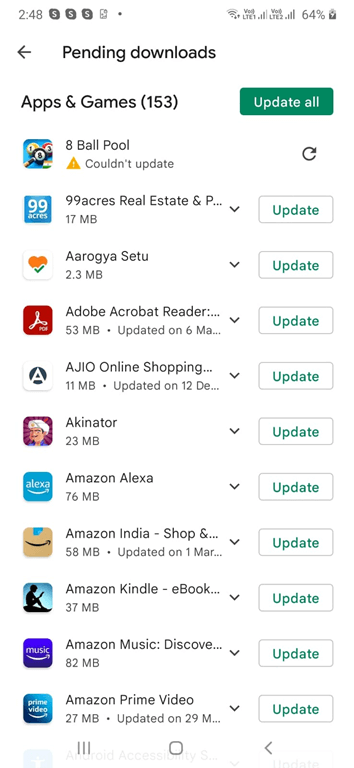
5. Отключите или принудительно остановите Google Chrome.
Многие пользователи, сталкивавшиеся с этой проблемой ранее, смогли решить проблему, отключив приложение Google Chrome, а затем снова включив его. Для этого -
1. Откройте настройки
2. Перейдите в Приложения
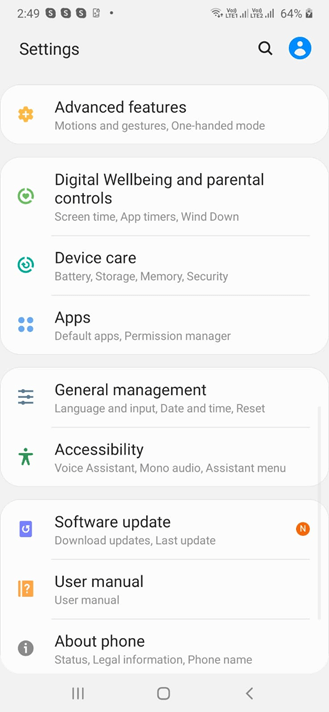
3. Прокрутите вниз и нажмите на Chrome
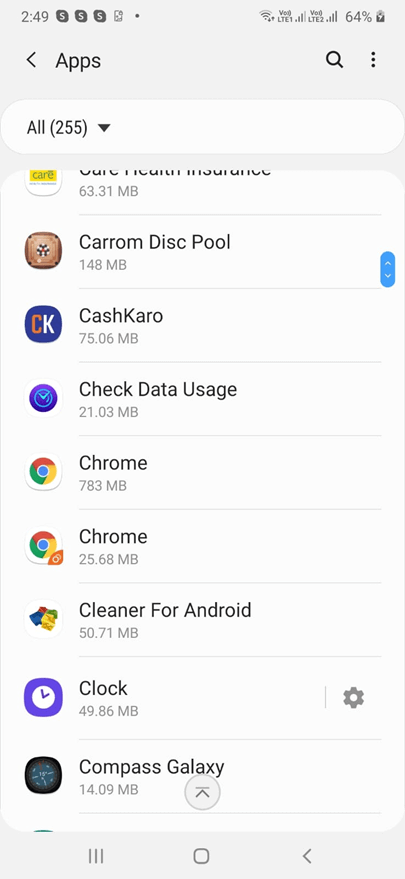
4. Нажмите на параметр « Отключить », а затем снова включите его.
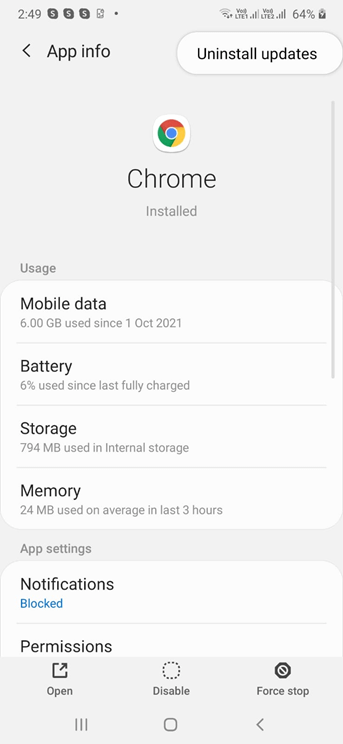
Если это не работает, не нужно выходить из Chrome, мы расскажем вам, как вы можете очистить кеш и решить проблему с тем, что Google Chrome не обновляется. В крайнем случае вы также можете нажать кнопку « Принудительная остановка ».
6. Очистить кеш
На этом этапе вам необходимо очистить кеш Google Chrome, потому что это может быть причиной того, что вы не можете обновить Google Chrome в Google Play Store на своем устройстве Android. Вот шаги для того же —
1. В настройках Google Chrome
2. Нажмите на «Хранилище ».
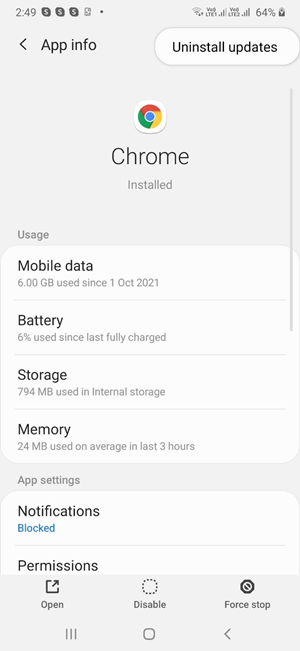
3. Нажмите на опцию « Очистить кэш ».
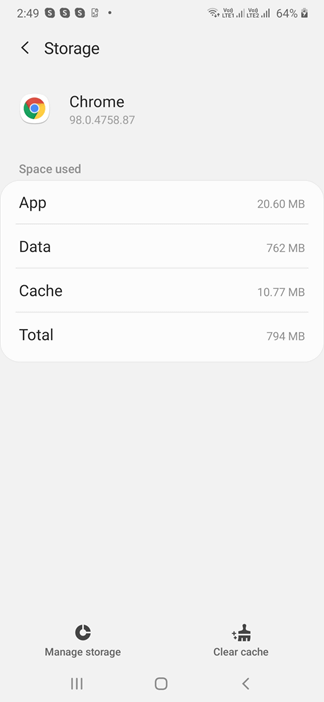
Кроме того, вы можете нажать на опцию « Управление хранилищем », а затем нажать « ОЧИСТИТЬ ВСЕ ДАННЫЕ ».
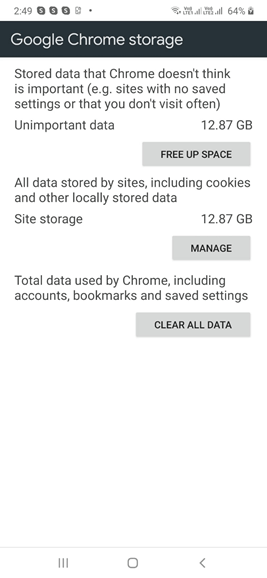
7. Удалите предыдущие обновления Chrome
Хотя вы, возможно, не сможете полностью удалить Google Chrome, поскольку он встроен прямо в вашу ОС Android. Однако, если вы просто не можете обновить Chrome на своем Android-смартфоне, существует обходной путь, с помощью которого вы можете решить проблему, а именно удалить предыдущие обновления Chrome. Это вернет приложение к заводскому состоянию и устранит все проблемы, из-за которых Google Chrome не обновляется в Play Store. Вот шаги для того же —
1. Перейдите в настройки
2. Прокрутите вниз и перейдите в Приложения .
3. Снова прокрутите вниз и нажмите на Chrome
4. Нажмите на три вертикальные точки в правом верхнем углу экрана.
5. Выберите Удалить обновления .
Подведение итогов
Мы надеемся, что какая-либо упрямая проблема, из-за которой браузер Chrome не обновлялся на вашем устройстве Android, уже устранена. Сообщите нам, какой из вышеперечисленных обходных путей помог вам решить проблему. Чтобы узнать больше о таком контенте, продолжайте читать Tweak Library. Любите технические видео, мы уверены, что вы всегда будете смотреть наш канал Tweak Library на YouTube.